Les études de site Wi-Fi, les analyses et la résolution de problèmes s'exécutent sur un MacBook (macOS 11+) ou autre ordinateur portable (Windows 7/8/10/11) avec un adaptateur standard de réseau sans fil 802.11a/b/g/n/ac/ax.
Utilisez le scanner de canaux WiFi NetSpot pour trouver le canal optimal
De nombreux facteurs influencent les performances d'un réseau WiFi, mais il est difficile d'en trouver un aussi facile à changer et ayant un impact aussi important que votre canal WiFi. Le changer est une question de simple clic, et vous serez ravi d'avoir pris le temps de le faire.
- Résumé rapide des principales bandes Wi-Fi
- Aperçu des canaux WiFi 2.4 GHz
- Canaux Wi-Fi 1, 6 et 11
- Des canaux qui ne se chevauchent pas
- Quel canal sans fil utiliser dans un espace surchargé
- Bande de canal 5 GHz
- Bande de canal 6 GHz
- Dois-je utiliser la bande passante 2.4 GHz, 5 GHz ou 6 GHz di canal?
- Bandes Wi-Fi supplémentaires
- Trois raisons principales des interférences WiFi
- Comment trouver le meilleur canal Wi-Fi
- Comment changer le canal Wi-Fi de votre routeur
- Sélectionnez le bon canal Wi-Fi grâce à NetSpot — le meilleur outil d'analyse de canal Wi-Fi
- Scanner de canaux WiFi — FAQ
Résumé rapide des principales bandes Wi-Fi
Les canaux WiFi sont regroupés sous des bandes de fréquences WiFi spécifiques en fonction de leur fréquence. Le tableau ci-dessous fournit un résumé rapide des bandes les plus couramment utilisées aujourd'hui.
| Basse Fréquence | Haute Fréquence | Description |
| 2 400 MHz | 2 500 MHz | La bande de 2,4 GHz est prise en charge par presque tous les routeurs WiFi d'aujourd'hui. En raison de l'utilisation répandue de la bande de 2,4 GHz, il est facile de rencontrer des problèmes d'interférence de signal, ce qui rend d'autant plus important l'utilisation du bon canal. De plus, le fait que cette bande offre aux utilisateurs un nombre de canaux assez limité, avec la plupart des canaux se chevauchant, n'aide pas (voir le chapitre suivant de cet article). |
| 5 725 MHz | 5 875 MHz | La bande de 5 GHz a été introduite en 1999, mais ce n'est qu'en 2014, avec la publication de l'amendement 802.11ac aux spécifications du réseau local sans fil IEEE 802.11, qu'elle a vraiment décollé. Étant donné que cette bande est subdivisée en beaucoup plus de canaux que la bande de 2,4 GHz, l'interférence de signal est rarement un problème. Ce qui peut être un problème, c'est que les signaux de 5 GHz ne voyagent pas aussi loin que les signaux de 2,4 GHz, surtout lorsqu'il y a des obstacles solides en chemin. |
| 5 925 MHz | 7 125 MHz | La bande WiFi de 6 GHz a été introduite en 2020 afin de fournir une bande passante supplémentaire et de réduire la congestion dans les bandes surchargées de 2,4 GHz et de 5 GHz. La bande est prise en charge par la norme Wi-Fi 6E pour les réseaux locaux sans fil (802.11ax-2000). Grâce à ses larges canaux, elle permet des vitesses de transfert de données plus rapides et des connexions plus efficaces, ce qui la rend idéale pour des applications telles que le streaming vidéo en haute définition et les jeux en ligne. |
Aperçu des canaux WiFi 2.4 GHz
La bande de 2,4 GHz a 14 canaux, mais certains pays ne les permettent pas tous. En Europe, seuls les canaux 1 à 13 sont disponibles. En Amérique du Nord, les canaux 12 et 13 ne sont autorisés qu'à faible puissance, et le canal 14 n'est pas autorisé du tout.

Les canaux sont espacés de 5 MHz chacun. La seule exception est le canal 14 [2], qui a un espace de 12 MHz avant.
| Canal | Plage de fréquences |
| 1 | 2401–2423 MHz |
| 2 | 2406–2428 MHz |
| 3 | 2411–2433 MHz |
| 4 | 2416–2438 MHz |
| 5 | 2421–2443 MHz |
| 6 | 2426–2448 MHz |
| 7 | 2431–2453 MHz |
| 8 | 2436–2458 MHz |
| 9 | 2441–2463 MHz |
| 10 | 2446–2468 MHz |
| 11 | 2451–2473 MHz |
| 12 | 2456–2478 MHz |
| 13 | 2461–2483 MHz |
| 14 | 2473–2495 MHz |
Canaux Wi-Fi 1, 6 et 11
Dans les paramètres de votre routeur, il existe des paramètres de canaux. La plupart des routeurs sont configurés sur "Auto", mais si vous regardez toute la liste, il existe au moins une douzaine de canaux WLAN. Donc, comment savoir quels canaux sont plus rapides que d'autres dans cette liste?
Choisir le bon canal Wi-Fi peut considérablement améliorer la couverture et les performances de votre réseau Wi-Fi. Mais, même si vous trouvez le canal le plus rapide, ceci ne signifie pas toujours que c'est celui que vous devez sélectionner immédiatement.
Plusieurs bandes de fréquence (2.4GHz, 3.6 GHz, 4.9 GHz, 5 GHz et 5.9 GHz) ont leur propre gamme de canaux. Généralement, les routeurs utiliseront la bande 2.4GHz avec un total de 14 canaux. Cependant, en réalité, ce peut être 13 canaux ou moins qui sont utilisés dans le monde.

Toutes les versions Wi-Fi à travers 802.11n (a, b, g, n) fonctionnent entre les fréquences de canal de 2400 et 2500 MHz. Ces 100 MHz entre les deux sont divisés en 14 canaux de 20 MHz. Par conséquent, chaque canal de 2.4GHz se chevauche avec deux ou quatre autres canaux (voir diagramme ci-dessus). Le chevauchement rend la capacité du réseau sans fil assez pauvre.
Les canaux les plus populaires pour le Wi-Fi 2,4 GHz sont les 1, 6 et 11, car ils ne se chevauchent pas. Vous devriez toujours essayer d’utiliser les canaux 1, 6 ou 11 lorsque vous êtes sur une configuration non-MIMO (c'est-à-dire 802.11 a, b ou g). Le tableau ci-dessous répertorie les 11 canaux Wi-Fi disponibles en Amérique du Nord et précise la plage de fréquence exacte de chacun :
| Nombre de canaux | Fond de canal | Centre de fréquence | Dessus du canal | |
|---|---|---|---|---|
| 1 | 2401 | 2412 | 2423 | |
| 2 | 2406 | 2417 | 2428 | |
| 3 | 2411 | 2422 | 2433 | |
| 4 | 2416 | 2427 | 2438 | |
| 5 | 2421 | 2432 | 2443 | |
| 6 | 2426 | 2437 | 2448 | |
| 7 | 2431 | 2442 | 2453 | |
| 8 | 2436 | 2447 | 2458 | |
| 9 | 2441 | 2452 | 2463 | |
| 10 | 2446 | 2457 | 2468 | |
| 11 | 2451 | 2462 | 2473 |
Des canaux qui ne se chevauchent pas
Comme mentionné ci-dessus, chaque canal sans fil sur le spectre 2.4 GHz est de 20 MHz. Lorsque vous utilisez 802.11navec des canaux de 20 MHz, choisissez les canaux 1, 6 et 11. Si vous allez utiliser des canaux de 40MHz, prenez en considération que les ondes peuvent être saturées, sauf si vous vivez dans une maison au milieu d'une très grande propriété.
Tout le spectre est de 100 MHz et les centres des canaux sont séparés par 5 MHz uniquement. Ceci ne laisse pas d'autre choix aux canaux que celui de se chevaucher.

Quel canal sans fil utiliser dans un espace surchargé
Les canaux 1, 6 et 11 sont votre meilleur choix pour le débit le plus élevé et une interférence minimale car ils ne se chevauchent pas les uns avec les autres — c'est pourquoi on les appelle non superposés.
Cependant, ils se chevauchent toujours avec leurs canaux voisins. Par exemple, le canal 1 se chevauche avec les canaux 2, 3, 4 et 5. Vous pouvez utiliser un analyseur WiFi pour scanner les canaux WiFi et déterminer lequel des trois canaux non superposés est le moins susceptible de souffrir d’interférences de signal.
Un scanner de canal WiFi peut également vous indiquer lequel des trois canaux non superposés est utilisé par le plus petit nombre de routeurs WiFi. Les meilleurs scanners de canaux WiFi peuvent même déterminer la force de l'interférence émise par les routeurs WiFi individuels.

Examinez, comparez, étudiez et évaluez les réseaux WiFi avec NetSpot. Optimisez votre réseau WiFi.


Que se passerait-il si les canaux 1, 6 et 11 étaient sur-fréquentés?
Dans les situations où tous les trois canaux WiFi non superposés sont encombrés, vous devriez passer à la bande de 5 GHz. Non seulement cette bande est utilisée bien moins fréquemment que la bande de 2,4 GHz, mais il y a aussi beaucoup plus de canaux 5 GHz parmi lesquels choisir.
Vous n'avez même pas besoin de sélectionner manuellement le meilleur canal 5 GHz car la plupart des routeurs WiFi peuvent le faire automatiquement pour vous, ce qui ne peut pas être dit du choix du meilleur canal 2,4 GHz.
Bande de canal 5 GHz
La bande 5 GHz (802.11n et 802.11ac) offre en fait bien plus d'espace libre à des fréquences plus élevées. Elle offre 23 canaux de 20MHz qui ne se chevauchent pas.

Commençant 802.11n et passant à 802.11ac, la technologie sans fil est bien plus avancée. Si vous avez acheté un router lors de ces deux dernières années, alors vous avez probablement un routeur 802.11n ou 802.11ac décent. La plupart d'entre eux dispose d'un matériel informatique intégré qui sélectionne automatiquement le bon canal Wi-Fi et ajuste la puissance de la capacité amplifiant ainsi la capacité et réduisant les interférences.
Compatibilité canal bande 5 GHz :
- 802.11n : Publiée en 2009, cette correction de la norme de réseautage sans fil IEEE 802.11-2007 est la première version principale de l'ensemble IEEE 802 des protocoles LAN qui peuvent être utilisés sur les bandes de fréquence 2.4 GHz ou 5 GHz.
- 802.11ac : Publiée en 2013, 802.11ac a étendu la liaison de canaux de 40 MHz dans 802.11n à des bandes passantes optimales de 160 MHz et obligatoires pour les stations, aboutissant à une capacité multi station d'au moins 1 gigaoctet par seconde et une capacité à lien simple d'au moins 500 mégaoctets par seconde (500 Moctet/s).
- 802.11ax : Également appelée Wi-Fi 6 par la Wi-Fi Alliance, 802.11ax est la dernière version de la norme IEEE 802.11, conçue pour être exploitée sur tous les spectres de bande entre 1 et 7 GHz. Il a été démontré que les routers wifi 802.11ax peuvent atteindre une vitesse maximale de 11Gbit/s, en partie grâce à leur capacité à éviter les interférences avec les réseaux voisins.
Utiliser la bande 5GHz et avoir un mur de briques décent ainsi que le manque général de dispositifs de 5GHz signifie généralement qu'il y a très eu d'interférence au sein de votre espace. Dans des cas comme celui-ci, vous pouvez profiter de l'utilisation des canaux de 40, 80 et 160MHz.
Idéalement, comme tout le monde met à jour au fur et à mesure son matériel informatique et commence à utiliser la bande 5GHz, avoir sélectionner le bon canal Wi-Fi deviendra obsolète. C'est particulièrement applicable pour les configurations MIMO (jusqu'à huit dans 802.11ac), alors que c'est une meilleure idée de laisser votre routeur faire les choses lui-même.
Bien sûr, il y aura des cas particuliers comme ajuster la sélection du canal pour votre routeur. Éventuellement, même la bande 5GHz se remplira, mais avec le temps nous devrions trouver des fréquences de canal Wi-Fi plus élevées, ou peut-être concevoir de toutes nouvelles antennes pour des demandes ultramodernes de la part du secteur des réseaux sans fil.
Bande de canal 6 GHz
En plus des bandes de fréquences 2,4 GHz et 5 GHz, les utilisateurs de WiFi peuvent désormais profiter de la bande de canaux 6 GHz, qui a été rendue disponible pour une utilisation sans licence par la FCC en 2020, créant beaucoup d'enthousiasme dans tout l'écosystème WiFi.
Qu'est-ce que la bande WiFi 6 GHz?
La bande WiFi de 6 GHz représente la portion du spectre radio qui s'étend de 5,925 GHz à 7,125 GHz. En tant que telle, le spectre WiFi de 6 GHz offre 1 200 MHz supplémentaires de bande passante non congestionnée, comme l'illustre l'image ci-dessous.

La bande WiFi de 6 GHz est divisée en 109 canaux pour prendre en charge de nombreux appareils connectés simultanément, et elle prend en charge l’agrégation de canaux pour la création des canaux larges et super larges suivants :
- sept canaux de 160 MHz de large
- quatorze canaux de 80 MHz de large
- vingt-neuf canaux de 40 MHz de large
- cinquante-neuf canaux de 20 MHz de large
Ces canaux larges et super larges peuvent prendre en charge des vitesses Gigabit et garantir une latence extrêmement faible, ce qui les rend parfaits pour le streaming 4K et 8K et d’autres applications exigeantes.
Compatibilité de bande de canal 6 GHz
Rather confusingly, the 6 GHz channel isn’t supported by WiFi 6 (802.11ax-2019). Instead, support for the standard was introduced only with the release of the WiFi 6E (802.11ax-2020) standard.
Besides 6 GHz WiFi channels, WiFi 6E also supports channels in the 2.4 GHz and 5 GHz frequency bands, making it the most versatile WiFi generation to date.
6 GHz vs 5 GHz WiFi
La bande de fréquence WiFi de 5 GHz est disponible depuis bien plus longtemps que la bande de fréquence de 6 GHz. Elle a été introduite pour la première fois avec la sortie de la norme 802.11a en 1999. Depuis lors, elle a été incluse dans les normes 802.11n, 802.11ac, et 802.11ax.
La bande de 5 GHz offre 23 canaux de 20 MHz non chevauchants, soit moins de la moitié par rapport à la bande de 6 GHz. Son taux maximal de transmission de données n'est également pas aussi impressionnant que le taux maximal de transmission de la bande de 6 GHz (environ 7 Gbps contre 9,6 Gbps).
Dois-je utiliser la bande passante 2.4 GHz, 5 GHz ou 6 GHz di canal?
Si vous possédez un routeur Wi-Fi assez moderne, il y a de fortes chances qu'il prenne en charge les trois bandes de fréquence : 2,4 GHz, 5 GHz et 6 GHz.
Comme le support de la bande 2,4 GHz précède celui de la bande 5 GHz, et que la bande 5 GHz précède celle de la bande 6 GHz, vous pourriez en conclure que la bande 6 GHz est toujours meilleure. En réalité, les trois bandes ont leurs avantages et leurs inconvénients, que vous devez connaître pour savoir laquelle utiliser.
- 2,4 GHz : Cette bande offre une couverture à plus grande distance mais transmet les données à des vitesses plus lentes.
- 5 GHz : En revanche, la bande 5 GHz offre moins de couverture mais transmet les données à des vitesses plus rapides.
- 6 GHz : Enfin, la bande 6 GHz offre le moins de couverture mais les vitesses de transmission de données les plus rapides.
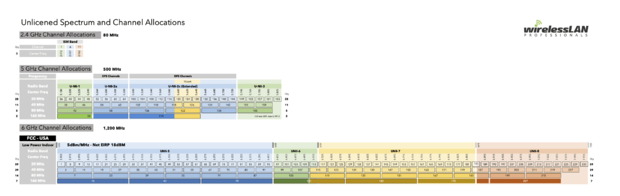
En général, les fréquences plus élevées ont plus de mal à passer à travers les objets solides, comme les murs et les arbres, c\'est pourquoi la bande 5 GHz et 6 GHz n'est pas très bonne pour diffuser des données sur de longues distances.
La bonne nouvelle c\'est que les routers wifi moderne peuvent facilement utiliser la bande de canal 2.4 GHz et 5 GHz en même temps, vous offrant le meilleur des deux mondes. De tels routers sont appelés “dual-band” et ils valent leur prix élevé.
Il existe même des routers “tri-band”, qui diffusent un signal sur la bande 2.4 GHz et deux sur la bande 5 GHz. Les routers tri-band ont tendance à être très chers mais ils sont indispensable dans les zones très fréquentées, comme les centres-villes.
Si vous ne pouvez pas utiliser plusieurs bandes de canaux en même temps, nous vous recommandons de tester les bandes indépendamment et de choisir celle qui permet d'obtenir des vitesses de transfert de données plus élevées et une latence plus faible.

Certaines générations de WiFi prennent en charge uniquement la bande 2,4 GHz ou 5 GHz, certaines prennent en charge les deux, et le WiFi 6E prend en charge les trois :
| Génération WiFi | Norme IEEE | Adopté | Fréquence Radio |
| Wi‑Fi 7 | 802.11be | 2024 | 2,4/5/6 GHz |
| Wi‑Fi 6E | 802.11ax | 2020 | 2,4/5/6 GHz |
| Wi‑Fi 6 | 802.11ax | 2019 | 2,4/5 GHz |
| Wi‑Fi 5 | 802.11ac | 2014 | 5 GHz |
| Wi‑Fi 4 | 802.11n | 2008 | 2,4/5 GHz |
| (Wi-Fi 3) | 802.11g | 2003 | 2,4 GHz |
| (Wi-Fi 2) | 802.11a | 1999 | 5 GHz |
| (Wi-Fi 1) | 802.11b | 1999 | 2,4 GHz |
| (Wi-Fi 0) | 802.11 | 1997 | 2,4 GHz |
Bandes Wi-Fi supplémentaires
En tant qu'utilisateur domestique, il est peu probable que vous rencontriez d'autres bandes WiFi que 2,4 GHz et 5 GHz, mais cela ne signifie pas qu'elles n'existent pas.
La norme 802.11af permet aux signaux WiFi d'être transmis dans le spectre des espaces blancs de la télévision dans les bandes VHF et UHF (entre 54 et 790 MHz).
Il existe également la norme 802.11ad, qui peut transmettre des signaux à une fréquence de 60 GHz. Avec cette norme, il est possible d'atteindre des vitesses multi-gigabits sans fil.
Trois raisons principales des interférences WiFi
Toutes les connexions Wi-Fi peuvent être négativement affectées par les interférences électromagnétiques, également appelées interférence de fréquence radio, qui se produisent pour trois raisons :

Raison 1 : Interférences entre canaux
Dans les réseaux où les dispositifs parlent chacun leur tour, du temps est nécessaire pour attendre leur tour. Par conséquent, les dispositifs attendent plus longtemps. Ce type d'interférence n'est pas une interférence électromagnétique. C'est la conséquence de routers wifi faire de son mieux pour donner de la place à l'autre afin de transmettre des données.
Repensez à lorsque vous étiez en primaire et que votre instit posez une question à toute la classe. Il y avait de forte chance pour que plusieurs enfants crient en même temps et que personne ne comprenne quoi que ce soit. C'est ce que représente les interférence entre les canaux. c'est pourquoi les routers attendent leur tour et attendent poliment qu'un autre finisse.
Raison 2 : Interférence du canal adjacent
Les interférence de canal adjacent se produisent lorsque des clients sur des canaux qui se chevauchent parlent en même temps. La sélection du canal wifi est essentielle dans ces cas-là. De telles interférences liées aux canaux peuvent être diminuées ou exclues en choisissant le bon canal wifi pour votre réseau.
NetSpot peut vous aider à révéler quels canaux wifi sont encombrés pour que vous les évitiez et utilisiez d'autres canaux, de préférence les canaux 1, 6 ou 11 parce que ce sont trois canaux qui ne se chevauchent pas. Heureusement, les routers wifi modernes sont en mesure de réagir face aux interférences de canal adjacent bien mieux que les anciens routers, qui étaient nombreux à être par défaut sur le même canal.
Raison 3 : Les interférence non liées au Wi-Fi
En plus des routers wifi, il existe de nombreux autres dispositifs électroniques qui peuvent interférer avec la bande 2.4 GHz. Certains interfèrent avec parce qu'ils l'utilisent pour transmettre des données sans fil, comme les caméras de sécurité, les dispositifs Bluetooth, les babyphones et les smartphones, alors que d'autres interfèrent avec parce qu'ils émettent une grande quantité de radiation électromagnétique, comme les microondes et d'autres appareils.
Pour éviter les interférences non liées au Wi-Fi, il est important de placer votre router wifi loin de toutes les sources de radiation électromagnétique, de préférence loin des objets solides, comme les murs, les gros meubles et ainsi de suite.
Un outil d'analyse du canal Wi-Fi comme NetSpot vous aide à voir à travers le réseau et à choisir le bon canal ou à réduire les interférences Wi-Fi. Utiliser l'outil d'analyse de canaux NetSpot vous aidera à améliorer les performances de votre réseau Wi-Fi de 2.4 GHz.
Comment trouver le meilleur canal Wi-Fi
Après avoir appris tant d'informations utiles sur les canaux WiFi, vous êtes probablement impatient de trouver le meilleur canal WiFi dans votre région et de configurer votre routeur pour l'utiliser afin de profiter d'une connexion plus rapide et plus stable à Internet.
Dans cette section, nous fournissons des instructions détaillées étape par étape sur la façon de procéder sur chaque plateforme majeure. Voici comment trouver le meilleur canal WiFi sur Windows, macOS, Linux, Android et iOS.
Windows
Windows fournit un moyen natif de trouver le meilleur canal WiFi, mais il repose sur une application en ligne de commande plutôt peu intuitive, appelée netsh. Cette application est incluse dans toutes les versions de Windows à partir de Windows 2000, et son objectif principal est de permettre la configuration locale ou à distance des appareils réseau tels que l'interface.
Voici comment utiliser netsh comme scanner de canal sans fil pour Windows :
- Appuyez sur Win + R sur votre clavier.
- Tapez “cmd” et appuyez sur Entrée.
- Saisissez “netsh wlan show all” dans l'invite de commandes et appuyez sur Entrée.
- Faites défiler jusqu'à ce que vous voyiez une section intitulée “SHOW NETWORKS MODE=BSSID”.

- Analysez quels sont les canaux les plus utilisés par les réseaux dans votre région.
Inutile de dire qu’utiliser netsh comme scanner de canaux WiFi pour Windows est lent et fastidieux. Heureusement, il existe des applications de scanner de canaux WiFi pour Windows plus pratiques, et NetSpot est celle que nous recommandons à tous les utilisateurs domestiques et professionnels en raison de son interface utilisateur intuitive et de ses capacités impressionnantes.
Pour trouver le meilleur canal WiFi avec NetSpot sur Windows :
Télécharger et installer la version Windows de NetSpot.
Lancez NetSpot et assurez-vous que le mode Inspecteur est sélectionné. Le mode Inspecteur vous permet non seulement de voir des informations détaillées sur les réseaux, mais il vous permet également de surveiller les changements des niveaux de signal en temps réel, ce qui facilite l’identification des interférences dynamiques.

Trier les réseaux WiFi découverts par leur canal. La fonction de tri aide à trouver rapidement les canaux optimaux ou à identifier les réseaux problématiques. Cela est particulièrement utile pour ceux qui ne veulent pas passer du temps à analyser manuellement une longue liste de réseaux. Vous pouvez également trier par puissance du signal ou par bande, offrant ainsi une vue d’ensemble de votre environnement réseau.

Déterminez quel canal non chevauchant (1, 6 et 11) est le moins utilisé. De plus, soyez attentif à la puissance du signal des réseaux voisins. Même si un canal semble sous-utilisé, un réseau voisin avec un signal fort pourrait quand même causer des interférences.
Configurez votre routeur pour qu’il utilise le canal le moins utilisé. Pour changer de canal, vous devrez accéder à l’interface web de votre routeur. Comme expliqué plus en détail ci-dessous, cela implique généralement de saisir l’adresse IP du routeur dans un navigateur web, de se connecter et de naviguer vers les paramètres sans fil.
Comme vous pouvez le voir, NetSpot est beaucoup plus simple à utiliser que netsh, et il offre considérablement plus de fonctionnalités qui rendent le dépannage des problèmes WiFi un jeu d’enfant.
NetSpot peut également afficher un graphique de chevauchement des canaux qui montre clairement quels réseaux se chevauchent :
Lancez NetSpot et sélectionnez le mode Découverte.
Sélectionnez tous les réseaux WiFi que vous souhaitez analyser.
Cliquez sur le bouton « Graphiques de niveau de signal et de bruit » dans la barre d’outils inférieure.

Passez à l’onglet Canaux 2.4 GHz ou à l’onglet Canaux 5 GHz pour voir quels réseaux se chevauchent.

Le graphique de chevauchement des canaux est un outil inestimable, représentant visuellement quels réseaux se disputent les mêmes canaux. Cela vous permet d’identifier si les canaux subissent un chevauchement total ou partiel. Le chevauchement total est souvent préférable au chevauchement partiel, car les réseaux peuvent « négocier » et minimiser les interférences.
macOS
macOS est livré avec un scanner de canal WiFi intégré, et vous pouvez y accéder en cliquant sur l’icône du réseau WiFi dans la barre de menu et en sélectionnant l’option Ouvrir les Diagnostics sans fil. Ne prêtez pas attention aux invites et cliquez plutôt sur Fenêtre > Analyser dans la barre de titre.
Vous devriez voir une liste de tous les réseaux WiFi disponibles dans votre région locale. Pour obtenir les résultats les plus précis, cliquez sur le bouton Analyser maintenant dans le coin inférieur droit pour actualiser la liste. Le volet de gauche affiche un résumé pratique des résultats de l’analyse, y compris les meilleurs canaux WiFi.
Alternativement, vous pouvez utiliser une application d’analyse WiFi tierce comme NetSpot et rendre votre vie un peu plus facile tout en obtenant des résultats plus complets. NetSpot simplifie non seulement le processus, mais offre également des outils puissants comme l’analyse en temps réel et des visualisations détaillées qui aident à identifier rapidement les problèmes de réseau.
Avec NetSpot, trouver le canal WiFi le plus adapté est une question de quelques clics simples, et vous n’avez même pas besoin de dépenser de l’argent car vous pouvez utiliser le mode Inspecteur puissant de NetSpot gratuitement.
Suivez les étapes ci-dessous pour utiliser NetSpot comme scanner de canaux WiFi pour Mac :
Téléchargez et installez l’application NetSpot sur votre Mac.
Lancez NetSpot et cliquez sur Inspecteur dans le panneau central supérieur.

Trier les réseaux Wi-Fi découverts par leur canal. Trier les réseaux Wi-Fi découverts par canaux ou niveau de signal donne une vue claire de la congestion des canaux et des conflits potentiels. Cette fonctionnalité aide à choisir plus efficacement les canaux avec une interférence minimale.

Déterminez quel canal non chevauchant (1, 6 et 11) est le moins utilisé.
Configurez votre routeur pour utiliser le canal non superposé le moins utilisé.
Le scanner de canaux sans fil NetSpot pour Mac peut également visualiser la distribution des canaux WiFi, vous permettant de voir d'un coup d'œil quels canaux sont les plus utilisés par les réseaux WiFi sélectionnés.
Pour visualiser la distribution des canaux WiFi avec NetSpot, sélectionnez chaque réseau WiFi que vous souhaitez tracer sur un graphique et cliquez sur le bouton "Graphiques de niveau de signal et de bruit" dans le coin supérieur gauche de la fenêtre principale.

Enfin, passez à l'onglet Canaux 2,4 GHz.

Ces fonctionnalités et d'autres font de NetSpot le meilleur scanner de canal WiFi pour Mac disponible.
Linux
Si vous utilisez une distribution Linux populaire comme Ubuntu, vous n’avez pas besoin d’installer un analyseur de canaux WiFi tiers pour trouver le meilleur canal WiFi dans votre région. Vous pouvez simplement utiliser un utilitaire en ligne de commande appelé iwlist, dont l’objectif est d’afficher des informations utiles provenant d’une interface réseau sans fil, telle que la carte WiFi de votre ordinateur portable ou la clé USB WiFi connectée à votre ordinateur de bureau.
Suivez ces étapes pour trouver le meilleur canal WiFi en utilisant iwlist :
Ouvrir le Terminal.
Vérifiez quelle interface vous utilisez avec la commande « ip link ».
Entrez la commande suivante pour voir un résumé de ce qui est utilisé :
- sudo iwlist wlan0 scan | grep Frequency | sort | uniq -c | sort -n>
Assurez-vous de remplacer wlan0 par l’interface spécifiée après avoir exécuté la commande “ip link” (comme wlp3s0).
Android
Malheureusement, le système d’exploitation Android ne vous permet pas de voir quel canal utilise un réseau WiFi, il est donc impossible de déterminer quels canaux WiFi sont adaptés et lesquels ne le sont pas sans une application de scanner de canaux WiFi tierce.
Il existe plusieurs applications de scanner de canaux WiFi pour Android qui aident à trouver le meilleur canal WiFi en utilisant un smartphone ou une tablette, mais nous recommandons la version Android de NetSpot car vous pouvez la télécharger gratuitement directement depuis Google Play Store pour voir les paramètres WiFi importants, y compris les canaux WiFi, en temps réel. NetSpot pour Android est aussi facile à utiliser que sa version de bureau et supporte les bandes de fréquences de canaux 2.4 GHz, 5 GHz et 6 GHz.
Pour trouver le meilleur canal WiFi en utilisant NetSpot pour Android :
Téléchargez NetSpot pour Android depuis Google Play Store.
Lancez l’application.

Sélectionnez le mode Inspecteur.
Passez à l’onglet Comparaison et voyez instantanément quels canaux dans les bandes 2,4 GHz, 5 GHz et 6 GHz sont les plus utilisés. En balayant le graphique de droite à gauche, vous pouvez passer de la bande 2,4 GHz à la bande 5 GHz. Si votre appareil prend en charge le 6 GHz, vous pouvez également accéder à l’onglet 6 GHz.

Vous pouvez personnaliser davantage l’analyse en excluant des chaînes spécifiques de la comparaison en cochant la petite case à côté d’elles. Cela vous permet de vous concentrer sur les chaînes que vous envisagez et d’ignorer celles qui sont sans importance.

Si vous ne savez pas quel canal choisir, l’application vous guidera. Passez à l’onglet Canaux dans NetSpot pour Android pour analyser l’utilisation des canaux et trouver la meilleure option disponible pour optimiser votre réseau Wi-Fi. L’onglet met en évidence le canal recommandé, généralement le moins encombré et le plus adapté à votre réseau, tout en fournissant des informations détaillées telles que la note de performance (Faible, Médiocre, Moyenne, Bonne).

La simplicité de NetSpot n'est qu'une des nombreuses choses qui en font le meilleur scanner de canaux WiFi pour Android. Vous pouvez exclure un certain canal de la comparaison en appuyant sur la petite case à cocher à côté.
NetSpot prend en charge les normes modernes telles que le Wi-Fi 6 et le Wi-Fi 6E, ce qui le rend idéal pour analyser les réseaux sur la bande de 6 GHz. Sa compatibilité avec Windows, macOS, Android et iOS permet aux utilisateurs d'accéder sans difficulté à ses fonctionnalités sur leurs appareils préférés. Cette flexibilité est particulièrement précieuse pour optimiser les performances avec les dernières technologies de routeurs.
Avec une interface intuitive, une surveillance en temps réel et des outils avancés comme la visualisation du chevauchement des canaux, NetSpot reste une solution polyvalente pour les utilisateurs occasionnels comme pour les professionnels. Sa capacité à s'adapter à plusieurs plateformes en fait un choix incontournable pour simplifier l'optimisation Wi-Fi.
iOS
Peu d’utilisateurs d’iPhone et d’iPad savent qu’AirPort Utility, dont le but est de gérer les réseaux WiFi et les stations de base AirPort, contient un scanner WiFi assez performant que vous pouvez utiliser pour découvrir le meilleur canal WiFi disponible dans votre région.
Voici comment l’activer et l’utiliser :
Téléchargez AirPort Utility depuis l’App Store.
Ouvrez les Paramètres et allez à l’écran des Paramètres d’Utilitaire AirPort.
Activez la fonction Scanner Wi-Fi en bas.
Lancez Utilitaire AirPort et appuyez sur le bouton Scan Wi-Fi bleu dans le coin supérieur droit.
Définissez la durée de scan souhaitée et appuyez sur Scanner.
Comment changer le canal Wi-Fi de votre routeur
Pour changer le canal WiFi, vous devez d'abord accéder à l'interface d'administration. Cela se fait généralement en entrant une adresse IP spécifique dans votre navigateur web (elle doit être imprimée au bas de votre routeur), mais certains routeurs plus récents sont livrés avec une application pour smartphone.
L'adresse IP devrait vous conduire à la page de connexion à l'interface d'administration de votre routeur. À moins que vous n'ayez changé le nom d'utilisateur et le mot de passe par défaut, vous devriez pouvoir vous connecter en entrant "admin" à la fois comme nom d'utilisateur et mot de passe. Si cela ne fonctionne pas, consultez le manuel fourni avec votre routeur ou contactez directement le fabricant.
Une fois que vous êtes dans l'interface d'administration, vous devez trouver le paramètre de canal WiFi afin de pouvoir le changer avec votre canal préféré. Comme tous les routeurs sont différents, nous ne pouvons pas vous donner d'instructions détaillées ici, mais cela devrait se trouver sous Paramètres sans fil ou Paramètres avancés.
Après avoir changé le canal WiFi, il ne vous reste plus qu'à redémarrer votre routeur. Comme vous pouvez le voir, apprendre comment changer un canal WiFi sur votre routeur est facile, et tout le processus ne prend que quelques minutes.
Sélectionnez le bon canal Wi-Fi grâce à NetSpot — le meilleur outil d'analyse de canal Wi-Fi
Comme expliqué dans cet article, le chevauchement des canaux entraîne des interférences co-canal, ce qui peut dégrader considérablement les performances WiFi et causer des ralentissements gênants et d'autres problèmes. Sans un analyseur WiFi comme NetSpot, il peut être très difficile et fastidieux de résoudre les problèmes créés par le chevauchement des canaux et de déterminer quel canal WiFi serait plus approprié.
La bonne nouvelle est que les interférences co-canal peuvent être facilement éliminées grâce à une planification de canal WiFi appropriée. NetSpot est très bon pour visualiser les réseaux afin de vous aider à prendre la bonne décision. Grâce à la visualisation de NetSpot, vous verrez immédiatement la cause des problèmes sans fil et comment les éliminer.
Vous pouvez obtenir la recommandation sur le canal à utiliser et le meilleur point à ce sujet — vous n'avez pas besoin d'être un professionnel du WiFi pour choisir le canal optimal pour votre réseau. Tout ce que vous avez à faire est d’ouvrir l’application NetSpot et de cliquer sur Discover. Cliquez sur l'en-tête "Canaux 2.4 GHz" pour voir où les canaux Wi-Fi se chevauchent. Recherchez le canal (parmi 1, 6 et 11) avec le moins de réseaux présents dessus.
L’option “Afficher la valeur moyenne pour les réseaux inactifs” est activée par défaut dans NetSpot, ce qui signifie que vous verrez même les réseaux actuellement inactifs et leurs valeurs moyennes. Vous pouvez désactiver cette option lorsque vous n'avez pas besoin des données pour les réseaux actuellement inactifs. Les réseaux actifs sont affichés en lignes pleines sur le graphique.
Dans le graphique ci-dessus, le réseau sélectionné fonctionne sur le canal 5, et chevauche les canaux 2 et 8. Vous pouvez voir que les canaux 6 à 9 ont le moins de réseaux et que le chevauchement n'est pas si mauvais. Donc, dans ce cas particulier, si vous avez besoin du meilleur canal WiFi, choisissez parmi les canaux 6 à 9.
Scanner de canaux WiFi — FAQ
Le meilleur scanner et analyseur de canal WiFi est facile à utiliser, il prend en charge les bandes de canaux de 2,4 GHz et 5 GHz, et fournit des données précises en temps réel. Lors du choix d'un analyseur WiFi, vous devez vous assurer qu'il prend en charge votre système d'exploitation et offre toutes les fonctionnalités dont vous avez besoin pour résoudre tous types de problèmes liés au WiFi. Nous pourrions vous recommander NetSpot pour macOS, Windows et Android.
Les canaux 1, 6 et 11 sont les meilleurs canaux pour le WiFi dans la bande 2,4 GHz car ce sont les seuls canaux non chevauchants disponibles. Suivez nos meilleures pratiques pour la planification des canaux WiFi.
Le but d'un analyseur de canal WiFi est de collecter autant d'informations que possible sur les réseaux WiFi environnants afin de vous aider à résoudre les problèmes liés au WiFi et à améliorer les performances de votre réseau.
Vous pouvez facilement analyser les canaux WiFi en utilisant une application gratuite d'analyse des canaux WiFi, comme NetSpot, pour Windows, macOS, Linux ou Android.
Les canaux UNII-1 (36, 40, 44, 48) sont souvent considérés comme les meilleurs canaux 5 GHz pour un usage domestique, mais la plupart des routeurs 5 GHz sont capables de sélectionner automatiquement le meilleur canal.
Tous les canaux WiFi sont plus que capables de fournir le taux de transfert de données maximum que votre routeur peut atteindre, mais seulement s'ils ne sont pas trop encombrés. C'est pourquoi il est important d'utiliser un analyseur WiFi pour déterminer quel canal WiFi est le moins utilisé et donc probablement le plus rapide.
Les canaux de 20 MHz et de 40 MHz ont chacun leurs avantages et inconvénients. Comme les canaux de 20 MHz sont plus étroits, ils ne subissent pas autant d'interférences que les canaux larges de 40 MHz. D'autre part, les canaux de 40 MHz permettent une vitesse et des taux de transfert plus élevés.
Trouver le canal WiFi le plus adapté peut considérablement améliorer votre expérience sans fil. Mais il ne faut pas seulement regarder la vitesse, les interférences sont également un facteur important. Les canaux WiFi les plus populaires pour la fréquence de 2,4 GHz sont 1, 6 et 11, car ils ne se chevauchent pas. Utilisez ces canaux avec une configuration non-MIMO (c'est-à-dire 802.11 a, b ou g).
Les trois principales raisons des interférences sans fil sont :
- Dans certains réseaux, les appareils attendent leur tour pour parler, et lorsqu'il y a beaucoup d'appareils, les temps d'attente deviennent très longs. En conséquence, l'interférence co-canal est créée par les routeurs Wi-Fi se donnant mutuellement la possibilité de transmettre des données.
- Lorsque les clients sur des canaux qui se chevauchent commencent à parler en même temps, une interférence de canal adjacent se produit. Choisir un canal Wi-Fi approprié peut vous aider à résoudre ce problème. L'utilisation de logiciels tels que NetSpot permet d'identifier les canaux les plus encombrés et de choisir des canaux plus adaptés. La mise à niveau de vos routeurs est également une solution.
- Les interférences causées par des appareils non liés au Wi-Fi sont appelées interférences non-WiFi. Les caméras de sécurité, les appareils Bluetooth, les moniteurs pour bébés, les smartphones et les fours à micro-ondes peuvent émettre une grande quantité de radiation électromagnétique et provoquer des interruptions de signal. Placez votre routeur Wi-Fi à l'écart de toutes ces sources.
À partir de la norme 802.11n, la technologie sans fil est devenue très avancée. Si vous avez acheté votre routeur au cours des dernières années, il y a de fortes chances que vous ayez un routeur 802.11n ou 802.11ac.
La bande 5 GHz offerte avec ces spécifications fournit beaucoup d'espace libre à des fréquences plus élevées — 23 canaux non superposés de 20MHz — et le routeur choisira automatiquement le meilleur canal sans fil pour votre connexion. Utiliser la bande 5GHz dans un espace avec des murs épais signifie généralement très peu d'interférences WiFi.
Il y a deux bandes de fréquence parmi lesquelles vous pouvez choisir : 2,4 GHz et 5 GHz. Les routeurs plus récents prennent en charge ces deux bandes et c'est à vous de décider laquelle fonctionne le mieux pour votre connexion. La bande de 2,4 GHz couvre de plus longues distances mais transmet les données plus lentement. La couverture de la bande de 5 GHz ne va pas loin, mais elle est très rapide et peut mieux pénétrer les obstacles que la bande de 2,4 GHz.
NetSpot peut visualiser la couverture de votre réseau pour vous aider à voir les raisons possibles de tout problème sans fil. NetSpot peut également vous aider à choisir le meilleur canal pour votre réseau. Il vous suffit d'ouvrir l'application NetSpot et de cliquer sur Discover; puis cliquez sur l'en-tête "Canaux 2.4 GHz" pour voir où les canaux Wi-Fi se chevauchent. Recherchez le canal (parmi 1, 6 et 11) avec le moins de réseaux l'utilisant.
Vous pouvez facilement scanner les canaux WiFi en utilisant un scanner de canaux sans fil comme NetSpot. NetSpot peut scanner les canaux WiFi dans les bandes de 2,4 GHz et 5 GHz, vous donnant une vue d'ensemble complète de toute l'activité sans fil dans votre région.
Il existe trois canaux non superposés dans la bande de fréquences de 2,4 GHz (1, 6 et 11). Le meilleur canal non superposé est toujours celui qui est le moins utilisé par les autres réseaux sans fil dans votre région, et vous pouvez déterminer lequel c'est en utilisant une application d'analyse de canal WiFi.
Oui, en effet. Utiliser un canal trop exposé aux interférences de signal peut gravement dégrader votre expérience WiFi, entraînant des ralentissements et même des pertes de connexion.
Il y a moins de canaux dans la bande de 2,4 GHz que dans la bande de 5 GHz. Pour cette raison, ils sont plus susceptibles d'être affectés par les interférences de signal.
Un canal représente une plage de fréquences radio spécifique. Parce qu'il y a plusieurs canaux, les signaux WiFi peuvent être séparés les uns des autres pour éviter les interférences.
La bande WiFi de 6 GHz offre certains avantages par rapport à la bande de 5 GHz, notamment une plus grande largeur de bande, la prise en charge de plus de connexions simultanées et le fait qu'elle est moins encombrée.
La gamme de 6 GHz est une plage de fréquences au sein du spectre sans fil qui s'étend de 5,925 GHz à 7,125 GHz.
Oui, il existe déjà plusieurs routeurs 6 GHz, y compris :
- TP-Link Archer AX6000
- TP-Link Archer AX50 WiFi 6 AX3000 Routeur WiFi Intelligent
- Netgear Nighthawk AX8 RAX80
- Netgear Nighthawk AX12 RAX120
Actuellement, tous les appareils ne sont pas capables d'utiliser la bande WiFi 6 GHz, mais leur nombre augmente régulièrement. Des exemples d'appareils qui supportent déjà le WiFi 6 GHz incluent le Google Pixel 7/7 Pro, le Samsung Galaxy S21 Ultra, ou l'ASUS Zenfone 9.

Les canaux 1, 6 et 11 ne se chevauchent pas entre eux